Máy tính bị đơ màn hình không tắt được? 5 cách xử lý nhanh gọn, hiệu quả 100%
Bạn đang làm việc, chơi game hoặc học tập thì bỗng dưng… máy tính đơ cứng, màn hình “đóng băng”, không thể tắt, không thể thao tác? Đây là tình huống khiến nhiều người cảm thấy vô cùng khó chịu và hoang mang.
Đừng lo! Trong bài viết này, PC Chính Hãng sẽ chia sẻ 5 cách xử lý nhanh – gọn – hiệu quả 100% khi máy tính bị đơ màn hình không tắt được. Cùng khám phá ngay nhé!
I. Máy tính bị đơ màn hình không tắt được – Vấn đề không của riêng ai
Việc máy tính bị đơ màn hình không tắt được là tình trạng không còn xa lạ với bất kỳ ai sử dụng máy tính, dù là laptop hay PC. Điều đáng nói là tình huống này có thể xảy ra bất ngờ và thường khiến bạn không thể thao tác gì trên hệ điều hành.
Hệ quả là công việc gián đoạn, mất dữ liệu chưa kịp lưu, thậm chí phải khởi động lại hệ thống một cách cưỡng bức. Tuy nhiên, bạn hoàn toàn có thể khắc phục máy đơ một cách thông minh nếu hiểu rõ nguyên nhân gây lỗi và áp dụng đúng cách xử lý.

II. Nguyên nhân khiến máy tính bị đơ màn hình không thể tắt được
1. Lỗi phần mềm hoặc xung đột ứng dụng
Phần mềm hoạt động không ổn định là nguyên nhân hàng đầu khiến máy tính treo máy và không phản hồi. Khi bạn mở quá nhiều ứng dụng cùng lúc – đặc biệt là các phần mềm nặng như game, thiết kế đồ họa, dựng video – RAM và CPU có thể bị quá tải.
Ngoài ra, việc các phần mềm không tương thích với nhau hoặc chạy cùng lúc gây ra xung đột tài nguyên cũng có thể khiến hệ điều hành bị “đơ”, khiến máy không nhận tín hiệu tắt hoặc khởi động lại.
2. Driver bị lỗi hoặc chưa cập nhật
Driver là trình điều khiển trung gian giúp phần cứng máy tính (như card màn hình, bàn phím, chuột, ổ cứng) hoạt động mượt mà với hệ điều hành. Khi driver lỗi thời, bị hỏng hoặc không tương thích, máy tính có thể xuất hiện tình trạng lỗi đơ màn hình PC/laptop, màn hình chớp nháy, bị đứng hình hoàn toàn.
Điển hình là driver card đồ họa – nếu bị lỗi, bạn sẽ thấy hiện tượng máy vẫn chạy nhưng màn hình không hiển thị gì hoặc đóng băng.
Việc cập nhật driver kịp thời, đặc biệt sau khi cài lại Windows hoặc thay đổi linh kiện, là cực kỳ quan trọng để tránh lỗi đơ không mong muốn.

3. Phần cứng quá tải hoặc lỗi phần cứng
Phần cứng chính là “trái tim” của máy tính. Nếu một hoặc nhiều bộ phận trong hệ thống phần cứng gặp vấn đề, khả năng cao máy bị đơ không tắt được sẽ xảy ra:
- RAM không đủ hoặc bị lỗi khiến máy xử lý chậm, dễ treo khi mở nhiều chương trình.
- Ổ cứng HDD bị bad sector hoặc SSD sắp hỏng có thể khiến Windows không truy xuất được dữ liệu cần thiết, gây đứng máy.
- CPU hoặc GPU quá nóng do bụi bẩn, keo tản nhiệt khô khiến hệ thống tự ngắt để bảo vệ linh kiện, gây ra tình trạng đơ.
- Lỗi phần cứng mới lắp như RAM không tương thích cũng khiến máy tính bị “đứng hình”.
Nếu máy tính treo máy kèm theo hiện tượng nóng bất thường, quạt kêu to hoặc tiếng lạch cạch thì khả năng cao là do lỗi phần cứng.
4. Virus, malware chiếm tài nguyên hệ thống
Máy tính bị nhiễm virus, trojan, mã độc hoặc phần mềm gián điệp sẽ khiến hiệu năng giảm sút nghiêm trọng. Các phần mềm độc hại này thường âm thầm chạy nền, chiếm CPU, RAM, khiến máy hoạt động chậm và dẫn đến tình trạng máy tính bị đơ màn hình không tắt được.
Ngoài ra, malware có thể can thiệp vào tiến trình hệ thống, gây ra lỗi khi tắt máy hoặc thậm chí khiến bạn không thể khởi động lại một cách bình thường.
Dấu hiệu nhận biết
- Máy chậm bất thường dù không mở ứng dụng nặng.
- Task Manager hiển thị mức sử dụng CPU/RAM cao mà không rõ nguyên nhân.
- Trình duyệt xuất hiện quảng cáo lạ, máy tự cài phần mềm không rõ nguồn gốc.
Việc quét virus định kỳ và sử dụng phần mềm bảo mật uy tín là cách hiệu quả để phòng tránh tình trạng này.
III. 5 cách khắc phục khi máy tính bị đơ màn hình không tắt được
Khi gặp tình trạng máy tính bị đơ màn hình không tắt được, thay vì hoảng loạn hay vội vã nhấn nút nguồn để tắt máy, bạn nên bình tĩnh thử qua 5 cách khắc phục hiệu quả dưới đây. Những giải pháp này không chỉ giúp khắc phục máy đơ nhanh chóng mà còn hạn chế tối đa nguy cơ mất dữ liệu hoặc hỏng hóc phần cứng.
1. Nhấn tổ hợp phím Ctrl + Alt + Delete để gọi Task Manager
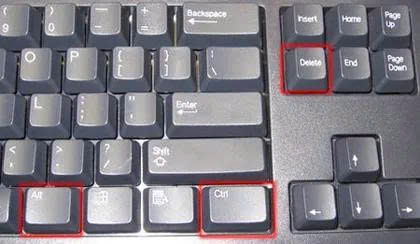
Đây là bước xử lý đầu tiên và đơn giản nhất khi máy có dấu hiệu máy tính treo máy, không thể điều khiển chuột hay bàn phím:
- Nhấn tổ hợp Ctrl + Alt + Delete.
- Màn hình sẽ chuyển sang màn hình xanh với một số lựa chọn như Lock, Sign Out, Task Manager.
- Chọn Task Manager để mở giao diện quản lý tác vụ.
Tại đây, bạn có thể:
- Quan sát ứng dụng nào đang chiếm dụng nhiều CPU, RAM.
- Nhấp chuột phải vào ứng dụng bị treo (thường ghi trạng thái “Not Responding”) và chọn End Task để buộc đóng.
Đây là một cách nhanh chóng để xử lý máy bị đơ không tắt được do phần mềm quá tải hoặc xung đột.
2. Thử nhấn tổ hợp Alt + F4 hoặc tổ hợp Win + Ctrl + Shift + B

Trong trường hợp máy tính chỉ đơ nhẹ, màn hình vẫn hiển thị nhưng không thao tác được, bạn có thể thử:
- Alt + F4: Đóng cửa sổ hiện tại – hiệu quả khi chỉ có một ứng dụng gây treo.
- Win + Ctrl + Shift + B: Đây là tổ hợp phím bí mật giúp reset lại driver màn hình mà không cần khởi động lại máy.
Cách này đặc biệt hữu ích khi lỗi đơ màn hình PC/laptop xuất phát từ sự cố với driver card đồ họa, giúp bạn nhanh chóng “đánh thức” lại màn hình đang bị treo.
Biểu hiện thành công là màn hình chớp nhẹ, tiếng beep phát ra và sau đó màn hình sẽ hồi lại như bình thường.
3. Giữ nút nguồn 5 – 10 giây để tắt máy cưỡng bức
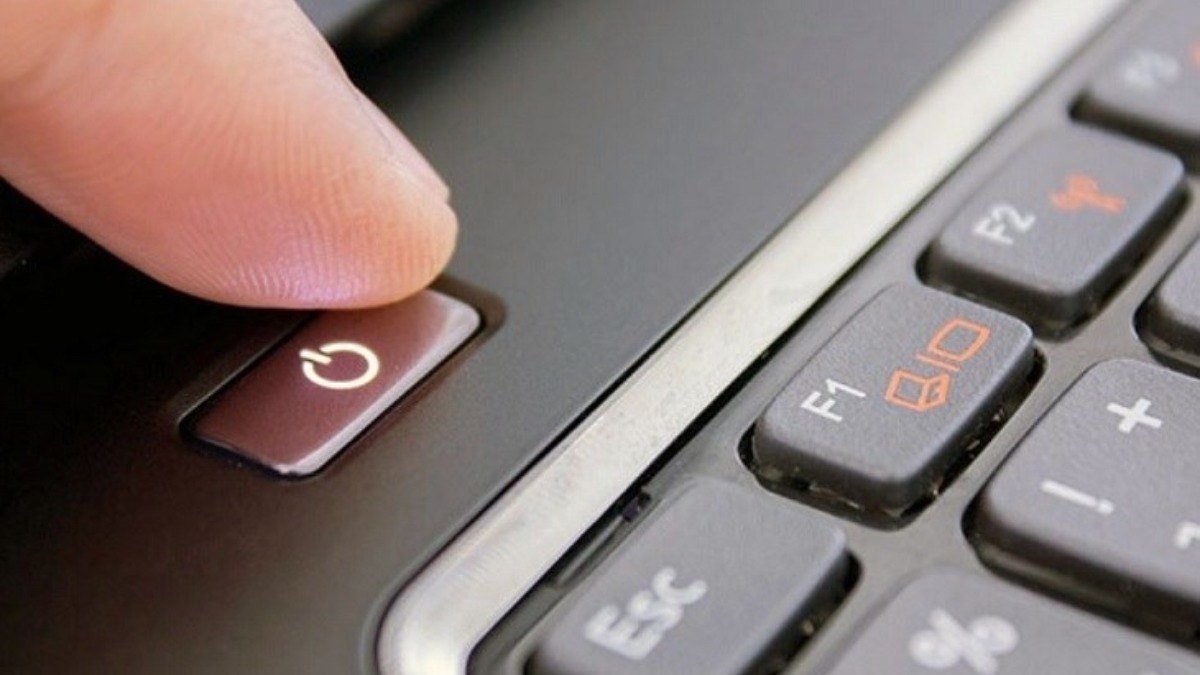
Khi mọi phím tắt đều không phản hồi và màn hình hoàn toàn “đóng băng”, đây là biện pháp cuối cùng bạn nên áp dụng:
- Nhấn giữ nút nguồn trên laptop hoặc case PC trong khoảng 5–10 giây cho đến khi máy tắt hẳn.
- Sau đó đợi vài phút rồi bật lại máy.
Tuy tiện lợi nhưng việc tắt máy cưỡng bức có thể gây hại đến ổ cứng, đặc biệt nếu máy đang đọc/ghi dữ liệu. Vì vậy, chỉ nên dùng trong trường hợp bắt buộc và không lạm dụng thường xuyên.
Nếu tình trạng máy tính bị đơ màn hình không tắt được diễn ra thường xuyên đến mức bạn phải dùng cách này liên tục, nên xem xét nguyên nhân sâu xa hơn.
4. Khởi động lại ở chế độ Safe Mode
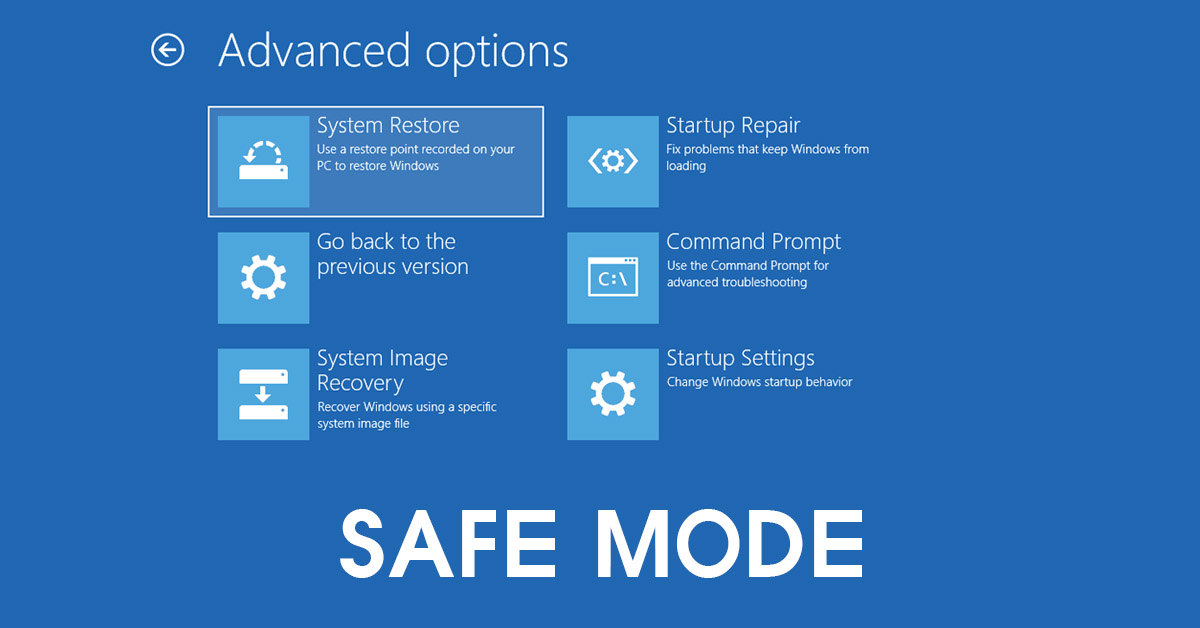
Safe Mode (Chế độ an toàn) cho phép máy tính khởi động với số lượng dịch vụ và driver tối thiểu, từ đó giúp xác định và xử lý lỗi hệ thống hiệu quả hơn. Đây là cách cực kỳ hữu ích nếu máy tính treo máy do lỗi phần mềm, virus hoặc driver:
Cách vào Safe Mode:
- Tắt hoàn toàn máy tính.
- Bật lại và nhấn phím F8, Shift + F8, hoặc F11 tùy dòng máy để vào màn hình khởi động nâng cao.
- Chọn Troubleshoot > Advanced Options > Startup Settings > Restart
- Khi máy khởi động lại, nhấn phím số tương ứng để chọn Enable Safe Mode
Tại chế độ này, bạn có thể:
- Gỡ cài đặt các phần mềm vừa cài đặt gây lỗi.
- Cập nhật hoặc gỡ driver bị lỗi.
- Quét virus hoặc sao lưu dữ liệu quan trọng.
Safe Mode là lựa chọn an toàn và thông minh để xử lý những lỗi nghiêm trọng mà hệ điều hành không xử lý được ở chế độ thông thường.
5. Dọn dẹp, kiểm tra phần cứng và quét virus
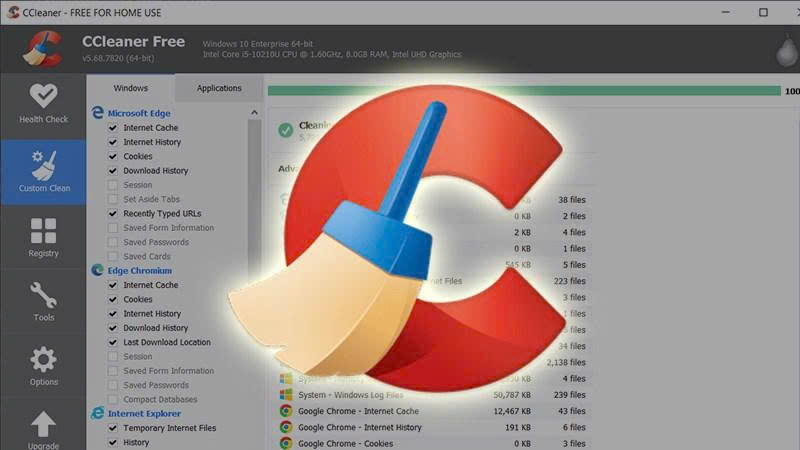
Nếu tình trạng máy bị đơ không tắt được xảy ra liên tục, bạn cần thực hiện một số thao tác bảo trì hệ thống để ngăn chặn tận gốc nguyên nhân:
- Quét virus toàn bộ hệ thống: Dùng Windows Defender hoặc các phần mềm diệt virus uy tín như Kaspersky, Bitdefender, Malwarebytes để phát hiện và loại bỏ phần mềm độc hại.
- Dọn rác hệ thống: Sử dụng phần mềm như CCleaner hoặc công cụ Disk Cleanup có sẵn trong Windows để xóa file tạm, cache, log lỗi…
- Tối ưu RAM: Tắt bớt ứng dụng chạy nền, giới hạn phần mềm khởi động cùng Windows.
- Kiểm tra ổ cứng: Dùng công cụ chkdsk để phát hiện và sửa lỗi bad sector. Với ổ SSD, nên dùng phần mềm đi kèm của hãng để kiểm tra hiệu suất.
Việc bảo trì định kỳ sẽ giúp kéo dài tuổi thọ máy tính và ngăn ngừa tình trạng máy tính bị đơ màn hình không tắt được tái diễn trong tương lai.
IV. Khi nào bạn nên mang máy đi kiểm tra kỹ thuật?
Dù đã thử qua nhiều cách khắc phục máy đơ tại nhà nhưng tình trạng máy tính bị đơ màn hình không tắt được vẫn tiếp tục diễn ra thì đây chính là lúc bạn nên cân nhắc mang máy đến các trung tâm sửa chữa chuyên nghiệp để kiểm tra kỹ thuật.

Dưới đây là những dấu hiệu rõ ràng nhất cần phải nhờ đến sự hỗ trợ từ chuyên gia:
- Tình trạng đơ lặp lại nhiều lần, liên tục
Nếu máy tính của bạn bị treo, đơ màn hình không chỉ một lần mà xảy ra thường xuyên trong ngày hoặc tuần, dù bạn đã áp dụng nhiều cách xử lý khác nhau, thì rất có thể máy đã gặp lỗi phần cứng hoặc phần mềm nghiêm trọng.
Việc tiếp tục sử dụng máy trong tình trạng này không chỉ gây gián đoạn công việc mà còn làm tăng nguy cơ hỏng hóc nặng hơn.
- Đơ sau khi thay linh kiện mới
Nhiều trường hợp sau khi nâng cấp hoặc thay thế linh kiện như RAM, ổ cứng SSD/HDD, card màn hình… máy bắt đầu xuất hiện hiện tượng máy bị đơ không tắt được.
Điều này có thể do linh kiện không tương thích hoặc lỗi trong quá trình lắp đặt. Khi đó, bạn nên nhờ kỹ thuật viên kiểm tra lại các kết nối, độ tương thích của linh kiện, cũng như cập nhật driver phù hợp để đảm bảo máy hoạt động ổn định.
- Máy có dấu hiệu nóng quá mức hoặc phát ra tiếng lạ
Máy tính quá nóng do bụi bẩn, keo tản nhiệt khô, quạt làm mát hỏng hoặc đặt máy ở môi trường nhiệt độ cao dễ gây ra tình trạng đơ, treo màn hình. Ngoài ra, nếu máy phát ra tiếng động bất thường như kêu rè rè, lọc cọc hay tiếng quạt quay nhanh đột ngột, đây cũng là dấu hiệu cảnh báo nguy cơ hỏng phần cứng.
Khi gặp những hiện tượng này, bạn nên tắt máy và mang đến trung tâm sửa chữa để kiểm tra, vệ sinh hoặc thay thế linh kiện cần thiết.
V. Cách ngăn chặn tình trạng máy bị đơ màn hình trong tương lai
Để tránh lặp lại tình trạng lỗi đơ màn hình PC/laptop và giúp máy hoạt động mượt mà, bền bỉ, bạn nên áp dụng các thói quen và biện pháp bảo dưỡng sau:
- Luôn cập nhật driver mới nhất
Driver được nhà sản xuất thường xuyên cập nhật để sửa lỗi, nâng cao hiệu suất và bảo mật. Việc chủ động cập nhật driver đặc biệt là driver card màn hình, chipset, mạng giúp máy tính tránh được nhiều lỗi xung đột gây đơ, treo.
Bạn có thể sử dụng các phần mềm hỗ trợ cập nhật driver tự động hoặc tải trực tiếp từ trang chủ hãng linh kiện.
- Chỉ cài phần mềm uy tín, kiểm soát ứng dụng khởi động cùng máy
Việc tải và cài đặt phần mềm không rõ nguồn gốc hoặc các ứng dụng “lậu” có thể mang theo mã độc hoặc gây xung đột hệ thống. Hãy chỉ chọn những phần mềm từ nguồn chính thống, có đánh giá tốt.
Đồng thời, kiểm tra và tắt bớt các ứng dụng chạy ngầm và khởi động cùng Windows để tránh tình trạng quá tải tài nguyên, giảm nguy cơ máy bị đơ không tắt được.
- Thường xuyên quét virus và bảo trì hệ thống
Duy trì thói quen quét virus định kỳ bằng phần mềm diệt virus uy tín giúp bạn loại bỏ kịp thời các phần mềm độc hại, ngăn chặn malware chiếm dụng tài nguyên máy.
Bên cạnh đó, bạn nên thường xuyên dọn dẹp rác hệ thống, kiểm tra và tối ưu RAM, cũng như kiểm tra tình trạng ổ cứng để đảm bảo phần cứng luôn trong trạng thái tốt nhất.
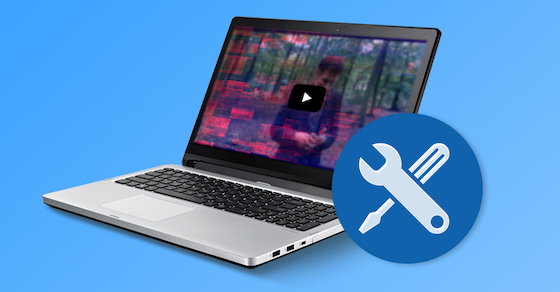
Tình trạng máy tính bị đơ màn hình không tắt được tưởng chừng phức tạp nhưng bạn hoàn toàn có thể xử lý ngay tại nhà với 5 cách trên. Quan trọng là bạn cần bình tĩnh, xác định nguyên nhân và chọn phương án phù hợp.
Đừng để tình trạng máy bị đơ không tắt được phá hỏng ngày làm việc của bạn! Hãy lưu lại bài viết này, phòng khi cần dùng đến – và đừng quên bảo dưỡng máy tính định kỳ để luôn “chạy mượt như mới”.
Nếu bạn đang gặp tình trạng máy tính bị đơ màn hình không tắt được và đã thử nhiều cách nhưng vẫn không thể khắc phục, đừng để sự cố làm gián đoạn công việc và trải nghiệm của bạn! Hãy liên hệ ngay với PC Chính Hãng – đội ngũ kỹ thuật viên chuyên nghiệp, tận tâm sẽ hỗ trợ bạn nhanh chóng, hiệu quả với giải pháp tối ưu nhất.
Đừng ngần ngại, hãy gọi cho PC Chính Hãng qua số Hotline: 0363 985 995 ngay hôm nay để được tư vấn và xử lý sự cố một cách triệt để!
Bài viết cùng chủ đề:
-
Sạc laptop liên tục có hại pin không? Mẹo bảo vệ pin laptop
-
Cách kiểm tra xem laptop có NPU không? Cách kiểm tra nhanh & chính xác
-
Cách phân vùng ổ cứng thông minh cho máy tính văn phòng
-
Cách build máy tính chạy Blender tốt nhất 2025 – Cấu hình PC đồ họa chuyên dụng chuẩn tối ưu
-
Tự build PC tại nhà: Hướng dẫn chi tiết từ A-Z cho người mới
-
Cách build PC chơi PUBG max setting: Cấu hình nào phù hợp?
-
Cấu hình PC tối ưu cho Photoshop & AutoCAD
-
Màn hình laptop bị giật: Nguyên nhân và cách khắc phục hiệu quả
-
Cách chọn màn hình đồ họa chuẩn xác cho Designer và Editor
-
Hướng dẫn sửa lỗi card Wifi: Đơn giản, hiệu quả, ai cũng làm được!
-
5 mẹo chọn màn hình đồ họa cho dân thiết kế
-
Cách chọn bo mạch chủ phù hợp cho PC gaming
-
Mẹo bảo dưỡng PC để tăng tuổi thọ cho máy
-
Tại sao cần cập nhật phần mềm và driver thường xuyên?
-
Cách backup dữ liệu hiệu quả để tránh mất thông tin
-
Ổ cứng bị đầy: Nguyên nhân và cách khắc phục
































